Cum se configurează setările WooCommerce
Publicat: 2021-11-07Puține plugin-uri adaugă la WordPress atât de multe funcții precum WooCommerce. Cu un singur instrument, puteți lua acest sistem de gestionare a conținutului (CMS) și puteți adăuga toate funcționalitățile de care aveți nevoie pentru a configura un magazin online. Cu toate acestea, acest lucru este posibil numai dacă știți cum să configurați eficient setările WooCommerce.
În acest articol, vă vom prezenta toate setările oferite de WooCommerce și vom vorbi despre cum să le configurați.
Să trecem direct la asta!
Setări generale WooCommerce
După ce instalați și activați WooCommerce, puteți naviga la WooCommerce > Setări . Veți ajunge pe ecranul Setări generale al pluginului:
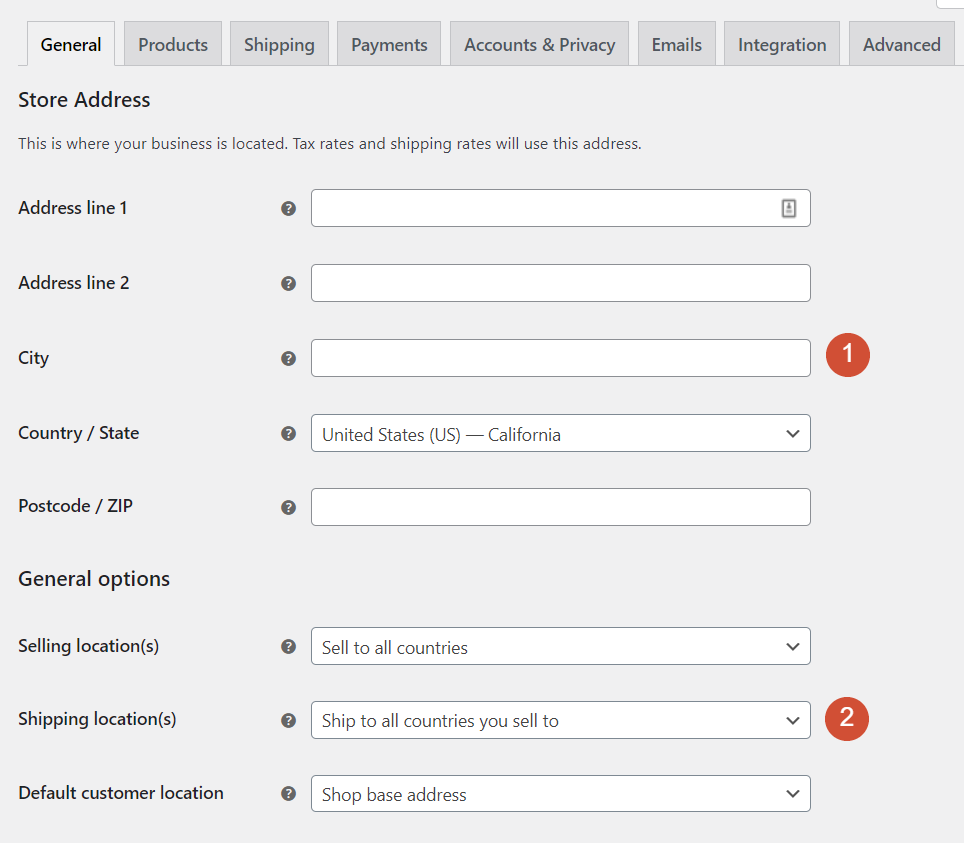
Primele setări pe care trebuie să le configurați implică locația magazinului dvs. Dacă doriți să expediați produse sau să oferi chitanțe, va trebui să includeți adresa fizică a magazinului dvs. Aceasta înseamnă orașul și țara în care se află, o adresă completă și un cod poștal.
După aceea, va trebui să decideți în ce țări va vinde magazinul dvs. Dacă expediați produse fizice, trebuie să specificați unde puteți expedia. În acest fel, clienții din afara „gamei” magazinului dvs. nu vor putea face achiziții.
În cele din urmă, Locația implicită a clientului îi spune WooCommerce ce locație să folosească ca implicită pentru noii utilizatori. Aceasta poate fi locația magazinului dvs. sau puteți activa geolocalizarea pentru rezultate mai precise.
Următoarea secțiune din ecranul Setări generale tratează taxele și cupoanele. WooCommerce nu calculează taxele pe vânzări în mod implicit. Cu toate acestea, puteți alege să activați această opțiune dacă doriți ca pluginul să calculeze taxele în timpul plății (puteți configura tarifele).
WooCommerce include, de asemenea, un sistem de cupoane complet care vă permite să creați coduri de reducere pe care le puteți partaja cu clienții. Sistemul de cupoane este activat în mod implicit și, de asemenea, puteți permite utilizatorilor să adauge mai multe coduri pentru o singură achiziție. Puteți chiar să setați tarife reduse atunci când clienții aplică mai multe cupoane:
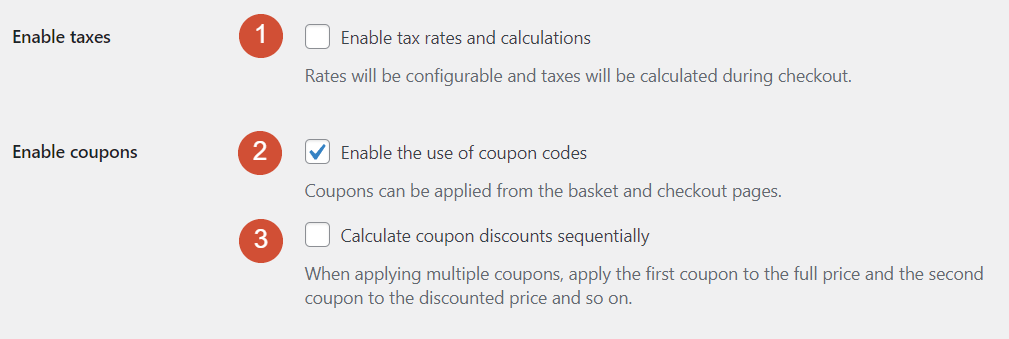
Ultima secțiune vă permite să alegeți moneda implicită pentru magazinul dvs. și să schimbați poziția semnului monedei respective (dreapta sau stânga):
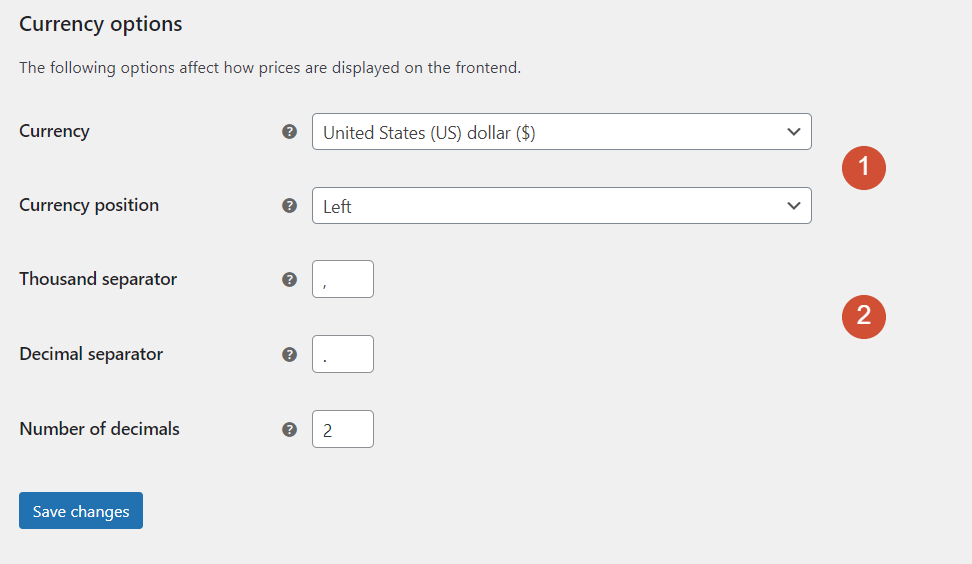
Nu în ultimul rând, puteți modifica și caracterele separatoare pe care WooCommerce le folosește pentru prețuri. Cu toate acestea, opțiunile implicite ar trebui să funcționeze pentru majoritatea utilizatorilor.
Setările produsului WooCommerce
Pagina de setări a produsului WooCommerce include trei sub-secțiuni. Să începem cu Produse > Setări generale .
Setări generale ale produsului
Vom începe prin a arunca o privire asupra tuturor opțiunilor pe care le include această pagină de setări:
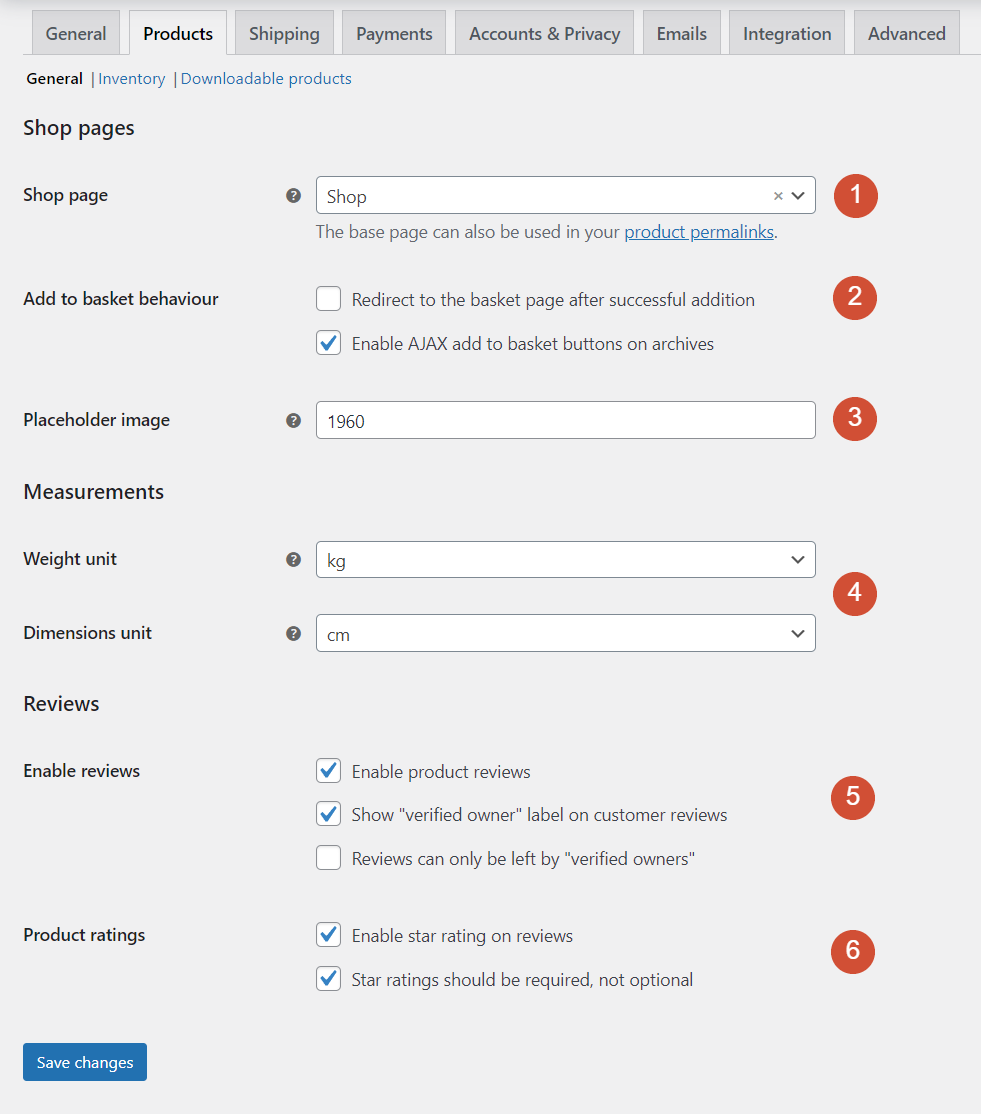
Iată ce poate face fiecare setare:
- Pagina magazinului. Acest meniu vă permite să alegeți ce pagină va folosi WooCommerce pentru magazinul principal. În mod implicit, pluginul va crea o nouă pagină de magazin pentru site-ul dvs.
- Adaugă comportamentul la coș. Această setare determină ce se întâmplă atunci când un client adaugă un produs în coșul său. Le puteți redirecționa direct către coșul lor sau puteți folosi un buton AJAX care le permite să continue cumpărăturile.
- Imagine substituent. Această opțiune vă permite să setați o imagine ca substituent pentru produsele care nu au capturi de ecran sau imagini.
- Unitate de greutate și dimensiuni. Cu această opțiune, puteți configura unitățile de măsură pe care magazinul dvs. le va folosi pentru greutate și dimensiuni.
- Activați recenziile. Puteți să activați recenziile despre produse, să arătați care sunt recenziile de la clienții care au făcut efectiv o achiziție și să decideți dacă numai acei cumpărători ar trebui să poată lăsa recenzii.
- Evaluări ale produselor. Puteți utiliza această setare pentru a adăuga un sistem de evaluare cu stele (de la una la cinci) fiecărui produs. Există, de asemenea, o opțiune pentru a solicita evaluări ale produselor atunci când clienții lasă recenzii.
Vă recomandăm să utilizați opțiunea AJAX atunci când clienții adaugă produse în coșul lor. În acest fel, puteți încuraja utilizatorii să continue să adauge produse în loc să sară direct la pagina de finalizare a achiziției.
Setări pentru inventarul produselor
Ecranul Produse > Setări inventar vă ajută să gestionați stocul din magazin:

Să aruncăm o privire la ceea ce face fiecare setare:
- Gestionați stocul. Dezactivarea acestei opțiuni dezactivează toate setările legate de stoc. Ar trebui să dezactivați acest lucru numai dacă vă ocupați exclusiv de produse digitale.
- Deține stoc (minute). Odată ce un client adaugă un produs în coșul său, această setare decide cât timp îl „ține” magazinul, în cazul în care îl dorește altcineva.
- Notificări și destinatari ai notificărilor. Aceste setări configurează când WooCommerce trimite notificări și la ce adresă(e) de e-mail.
- Setări de prag de stoc scăzut. Puteți decide câte unități constituie stoc „scăzut” pentru magazinul dvs., astfel încât să primiți o notificare despre situație. Setarea pragului de epuizare a stocurilor ar trebui să rămână întotdeauna la zero.
- Vizibilitatea stocului epuizat. Această setare vă permite să decideți dacă să afișați produsele dacă nu sunt în stoc.
- Format de afișare stoc. Puteți configura WooCommerce să arate cu precizie câte produse aveți în stoc, să afișeze doar notificări de stoc scăzut sau să nu afișeze deloc cantitățile din stoc.
Vă recomandăm să configurați WooCommerce să păstreze stocuri pentru clienți pentru un interval de timp rezonabil, cum ar fi una sau două ore. În afara acelei ferestre, este puțin probabil ca aceștia să termine achiziția, așa că cel mai bine este să eliberați stocul pentru alți cumpărători.
Dacă să afișați cantitățile din stoc depinde de dvs. Cu toate acestea, majoritatea magazinelor nu afișează numere exacte de stoc și optează în schimb pentru avertismente de stoc redus. În multe cazuri, le arătați clienților că aveți stocuri reduse rămase, îi poate determina să-și termine achizițiile imediat.
Setări pentru produse descărcabile
Ecranul Produse WooCommerce > Setări pentru produse descărcabile guvernează configurarea articolelor digitale. Dacă vindeți numai bunuri fizice, puteți sări peste această pagină:

Să detaliem ce face fiecare setare și cum să o configurați:
- Metoda de descărcare a fișierelor. În mod implicit, WooCommerce „forțează” descărcarea. Descărcările vor începe automat, iar site-ul web va ascunde adresele URL ale fișierelor. De asemenea, puteți opta pentru a utiliza două tipuri de redirecționări în cazul în care descărcările directe nu funcționează.
- Permite utilizarea modului de redirecționare. Această setare vă permite să activați descărcările de redirecționare dacă metoda „forțare” eșuează.
- Restricție de acces. Puteți decide dacă vizitatorii invitați pot descărca fișiere sau trebuie să se înregistreze înainte de a obține acces. În mod implicit, WooCommerce va acorda acces la descărcări după plată în timp ce comanda este încă „procesată”.
- Nume de fișier. Această setare permite WooCommerce să adauge șiruri unice la fiecare nume de fișier din motive de securitate.
În cele mai multe cazuri, vă recomandăm să utilizați metoda implicită Forțare descărcări cu opțiunea de backup de redirecționare activată. În plus, poate doriți să permiteți oaspeților să facă achiziții și să descarce fișiere. Cu toate acestea, solicitarea utilizatorilor să se înregistreze vă va permite să salvați datele lor în scopuri de marketing.
Setări de livrare WooCommerce
WooCommerce include trei pagini diferite de configurare a livrării pentru magazinul dvs. Să începem prin a vorbi despre „zonele” de expediere.
Zonele de expediere
Când configurați setările WooCommerce, puteți adăuga una sau mai multe zone de expediere. Acestea sunt zonele în care oferiți transport. Puteți configura tarife și metode de expediere unice pentru fiecare zonă:
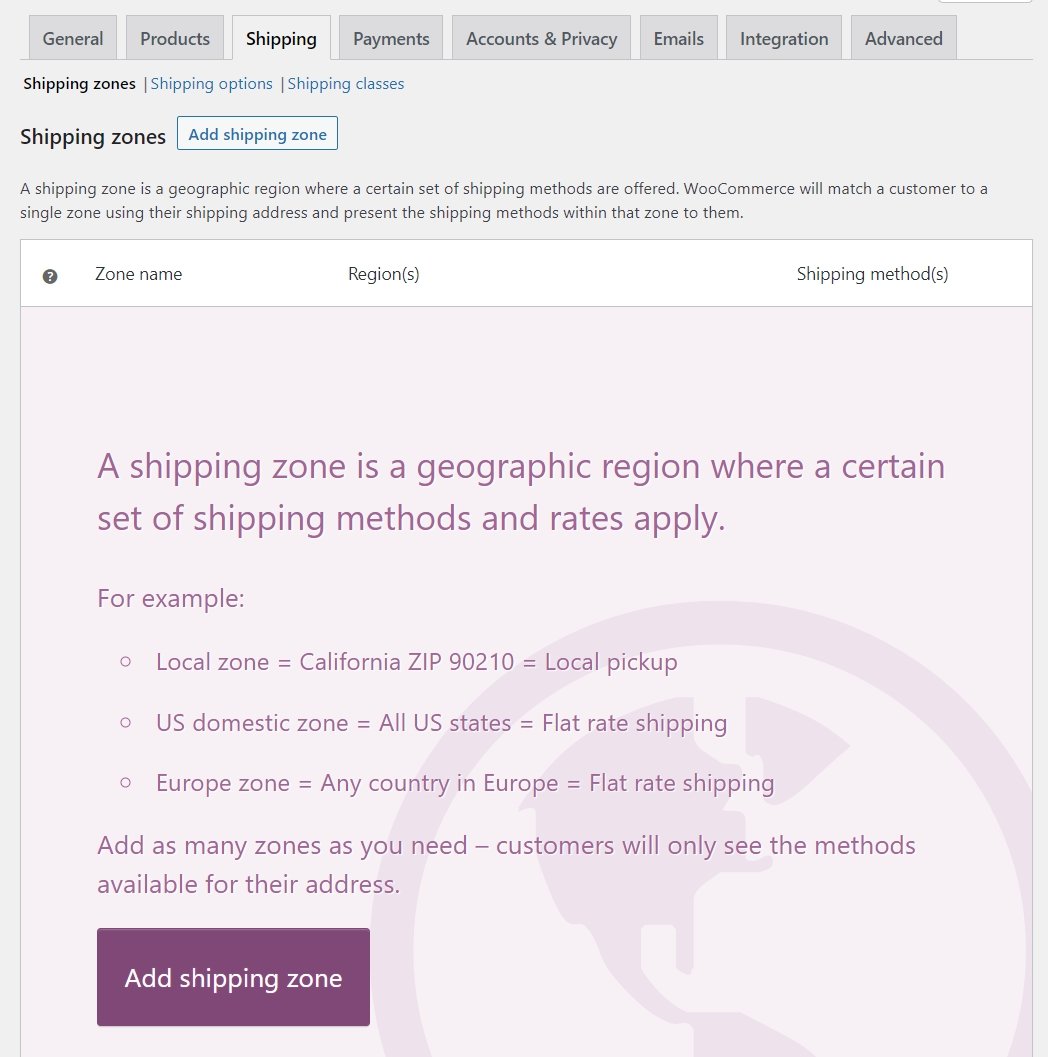
Dacă selectați opțiunea de a adăuga o zonă de expediere, WooCommerce vă va cere să îi setați un nume. De asemenea, puteți alege ce regiuni va include zona:

Puteți adăuga câte regiuni doriți într-o singură zonă. Adesea, are sens să grupezi regiuni în imediata apropiere.
După ce ați configurat regiunile din zonă, faceți clic pe Adăugați o metodă de expediere . Acolo puteți alege între tarif fix și transport gratuit, sau ridicări locale:
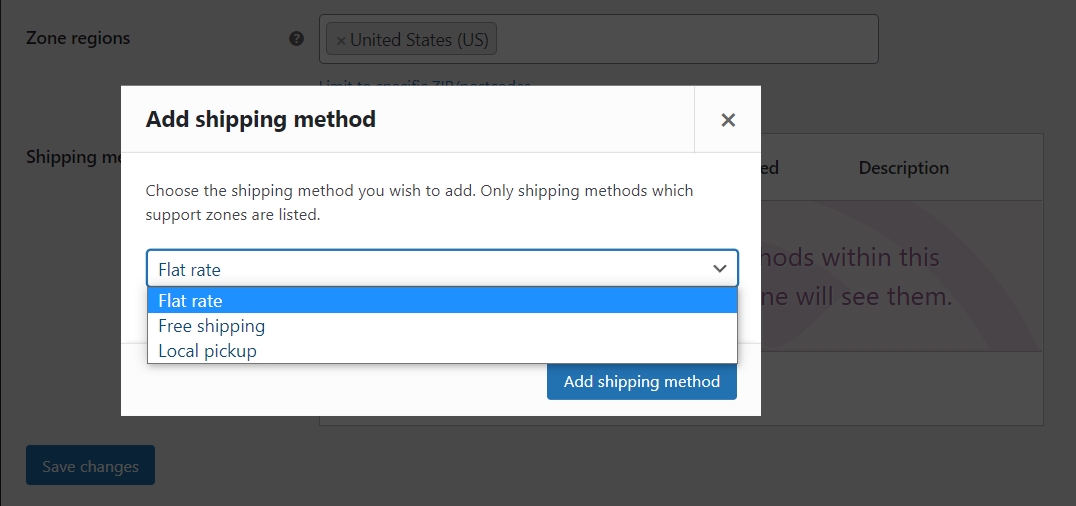
O anumită zonă poate avea mai multe metode de expediere disponibile și puteți configura setările pentru fiecare separat. De exemplu, iată opțiunile pentru metoda de livrare cu tarif fix :
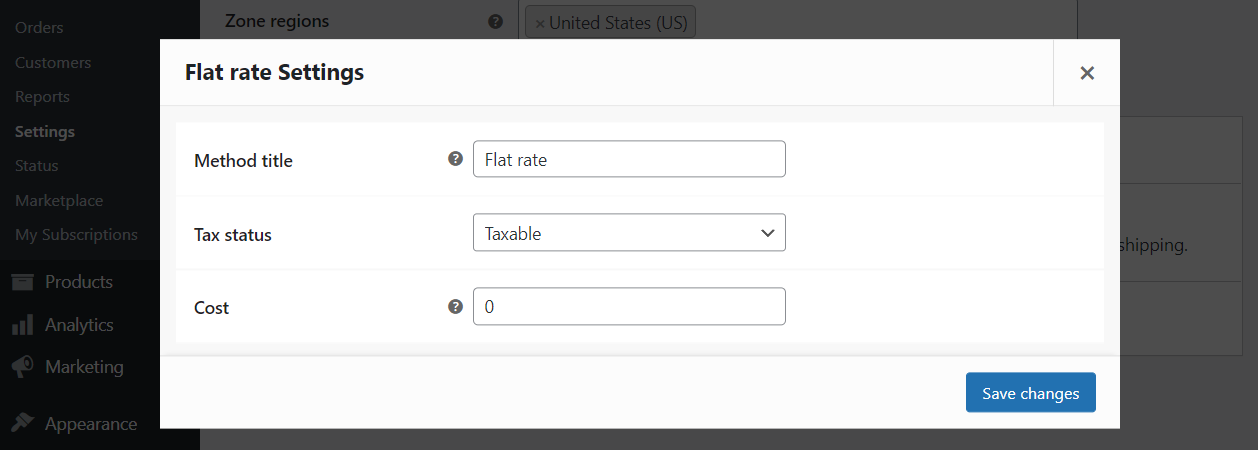
WooCommerce vă permite să modificați numele metodei de expediere și să determinați dacă este taxabilă. Pentru livrarea cu tarif fix, puteți seta un anumit preț care se va aplica fiecărei achiziții.
Alte metode de expediere, cum ar fi opțiunile de ridicare gratuită sau locală, nu necesită să configurați niciun cost. În schimb, trebuie doar să determinați când fiecare opțiune va deveni disponibilă:
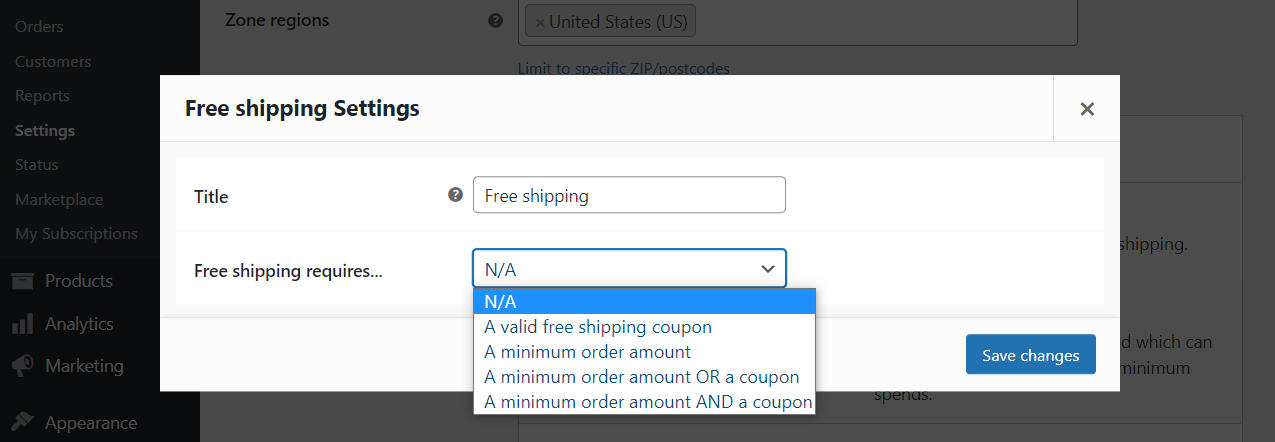
Odată ce configurați zonele cu care doriți să lucrați, este timpul să vorbiți despre opțiunile de expediere mai generale.
Optiuni pentru livrare
Gestionarea expedierilor implică mai mult decât simpla decizie în ce zone puteți trimite produsele. De asemenea, trebuie să luați în considerare cum să le arătați clienților costurile de transport și care sunt adresele WooCommerce pe care ar trebui să le afișeze în mod implicit pentru noile comenzi. Acestea sunt setările pe care le acoperă fila Expediere > Opțiuni de expediere:

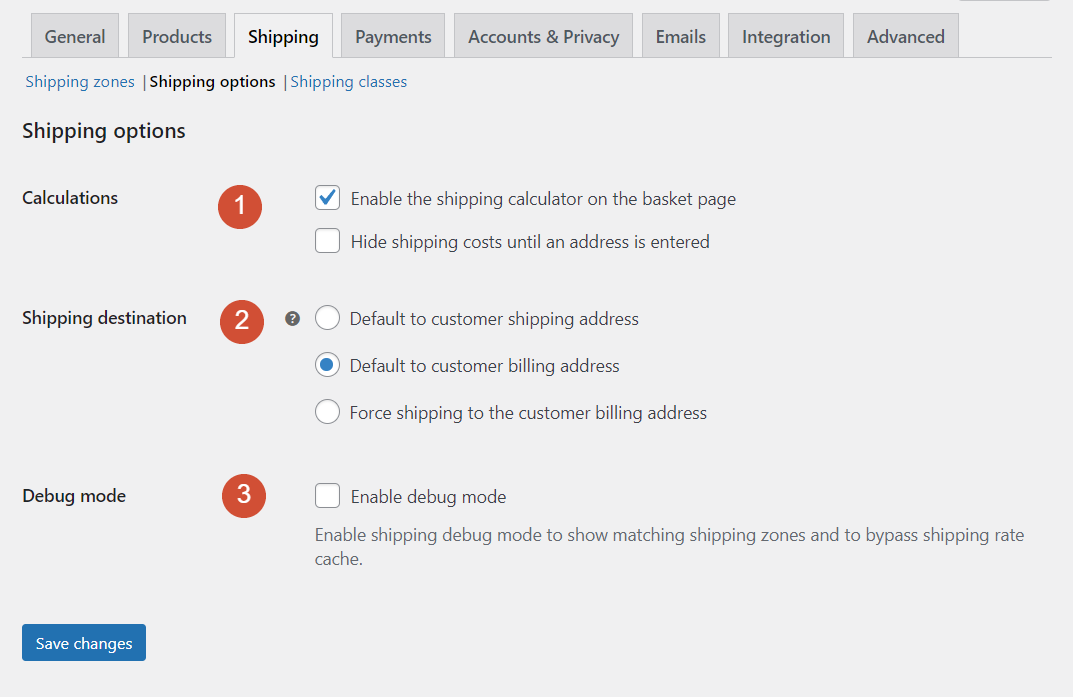
Să vedem ce face fiecare dintre aceste setări:
- Calcule. Dacă activați această opțiune, clienții vor vedea costurile de expediere atunci când își accesează coșurile de cumpărături
- Destinație de livrare. Această setare vă permite să decideți dacă pluginul ar trebui să utilizeze implicit adresa de livrare sau de facturare pe care clienții înregistrați au introdus-o anterior.
- Modul de depanare. Activarea modului de depanare va împiedica WooCommerce să memoreze în cache datele zonei de expediere. Aceasta înseamnă că pluginul va calcula costurile de transport de fiecare dată când clienții își încarcă coșurile de cumpărături.
Activarea unui calculator de costuri de transport poate îmbunătăți experiența utilizatorului. Dacă nu afișați costurile de expediere până când clientul ajunge la etapa de plată, este posibil ca acesta să renunțe la tariful final și să decidă să-și anuleze achiziția.
În mod similar, stabilirea implicită a destinațiilor de livrare către adresa de facturare a clientului vă poate ajuta să preveniți frauda în magazinul dvs. Dacă cineva încearcă să folosească un card de credit care nu este al lui și introduce o adresă de expediere diferită, acea setare îl va forța să folosească adresa de facturare a cardului (prevenind astfel achiziția).
Clasele de expediere
WooCommerce vă permite să configurați „clase” de expediere pentru gruparea produselor similare, astfel încât acestea să fie livrate folosind metode specifice. De exemplu, puteți avea produse care sunt disponibile numai pentru ridicare locală sau pentru livrare forfetară:
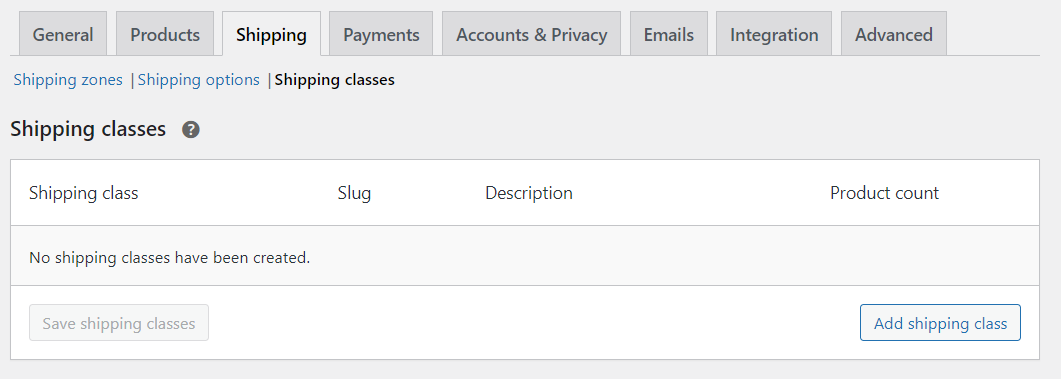
Pentru a crea o zonă de expediere, faceți clic pe Adăugați clasa de expediere. WooCommerce vă va cere să setați un nume, un slug și o descriere:

Faceți clic pe Salvare clasa de expediere și gata. Când creați sau editați un produs în WooCommerce, toate clasele de expediere pe care le creați vor apărea în setările de livrare ale produsului respectiv.
Setări de plăți WooCommerce
Fila WooCommerce Payments vă permite să configurați ce opțiuni de plată sunt disponibile pentru magazinul dvs. În mod implicit, WooCommerce oferă mai multe opțiuni, inclusiv PayPal, ramburs la livrare și transferuri bancare.
Puteți alege și alege ce gateway-uri de plată să permiteți utilizând coloana Activare și să editați setările acestora făcând clic pe Configurare de lângă fiecare:
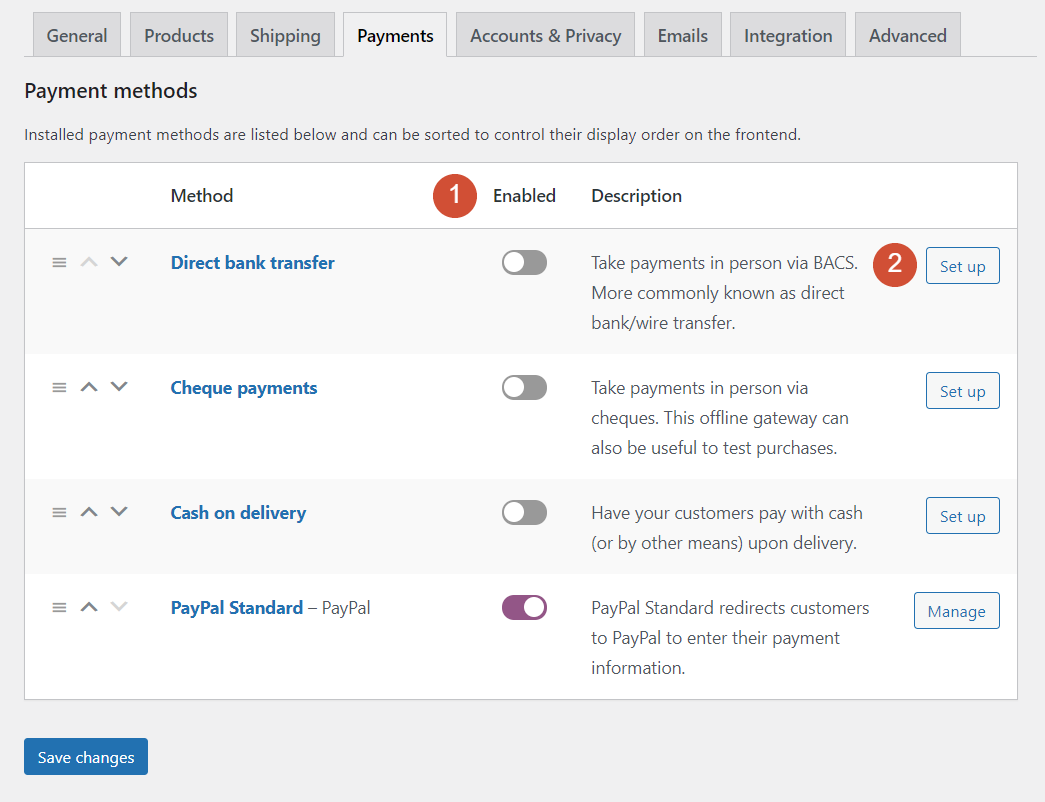
Dacă un procesor de plăți este deja activat, butonul Configurare va citi în schimb Gestionați . Fiecare opțiune de plată vine cu propriile setări unice. Pentru a citi mai multe despre fiecare dintre ele, vă recomandăm să consultați documentația WooCommerce pentru opțiunile de plată de bază. De asemenea, puteți adăuga mai multe gateway-uri de plată la WooCommerce folosind extensii.
Conturi WooCommerce și setări de confidențialitate
Setările Conturi și confidențialitate vă permit să decideți dacă utilizatorii pot crea conturi de client , ce control au asupra datelor lor și dacă să activați finalizarea plății pentru oaspeți:
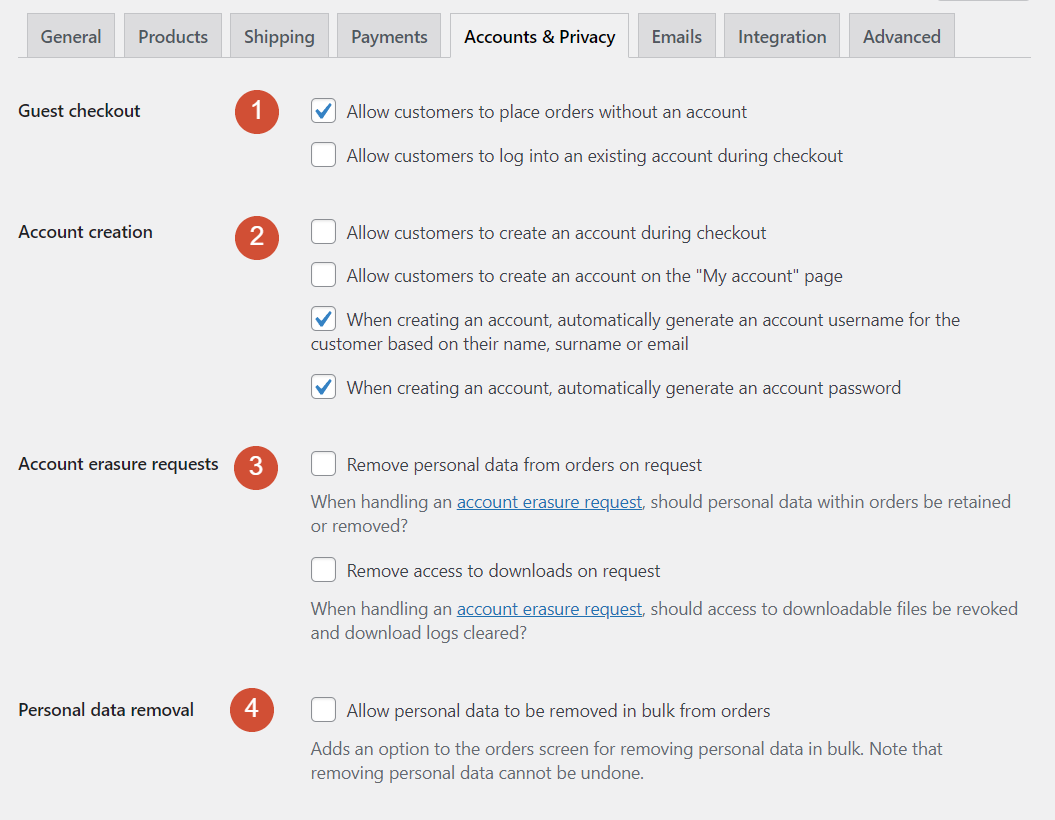
Să trecem peste primul set de opțiuni de pe această pagină:
- Checkout pentru oaspeți. Aici puteți permite clienților să plătească fără a se înregistra și să se conecteze la conturile lor în timpul procesului de plată.
- Crearea contului. Puteți permite utilizatorilor să creeze un cont în timpul procesului de finalizare a comenzii sau din pagina Contul meu (pe care WooCommerce o configurează pentru dvs.). WooCommerce vă permite, de asemenea, să generați automat nume de utilizator și parole pentru conturi noi.
- Solicitări de ștergere a contului. Pentru a rămâne în conformitate cu legile de confidențialitate, vă recomandăm să permiteți utilizatorilor să își ștergă datele din baza de date la cerere.
- Eliminarea datelor cu caracter personal. Cu această opțiune, utilizatorii vor putea să-și șteargă datele comenzilor anterioare fără introducerea dvs.
În cele mai multe cazuri, cel mai bine este să lăsați utilizatorii să-și aleagă propriile nume de utilizator și parole. Această abordare oferă o experiență mai ușor de utilizat.
A doua jumătate a setărilor pentru Conturi și confidențialitate WooCommerce vă permite să configurați politicile de înregistrare și de confidențialitate pentru site-ul dvs.:
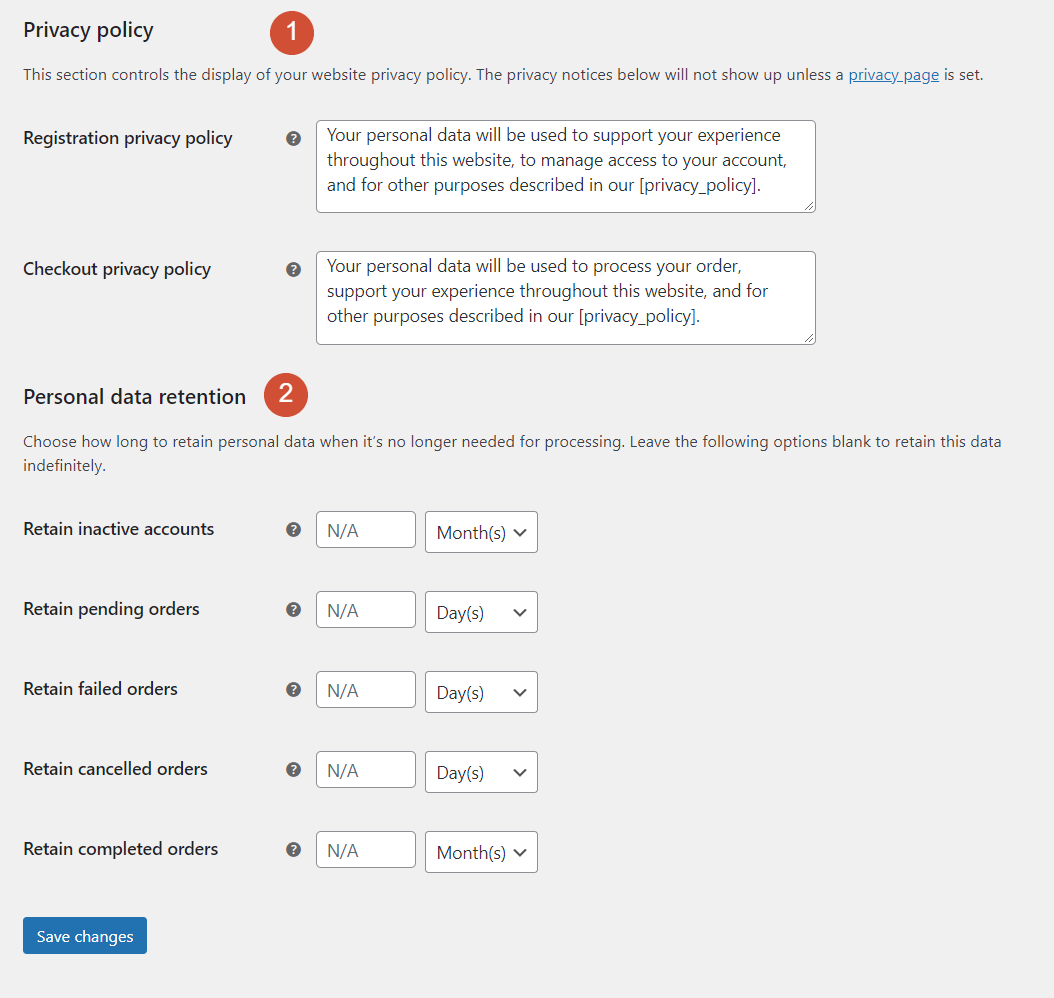
De asemenea, puteți determina pentru cât timp site-ul dvs. web va stoca datele utilizatorului înainte de a le șterge din baza de date.
Setări de e-mailuri WooCommerce
WooCommerce configurează automat peste o duzină de e-mailuri automate diferite pe care le trimite atunci când utilizatorii se înregistrează, efectuează o achiziție, rambursează o comandă și așa mai departe. Iată o privire rapidă asupra ecranului de setări pentru e-mailurile WooCommerce:
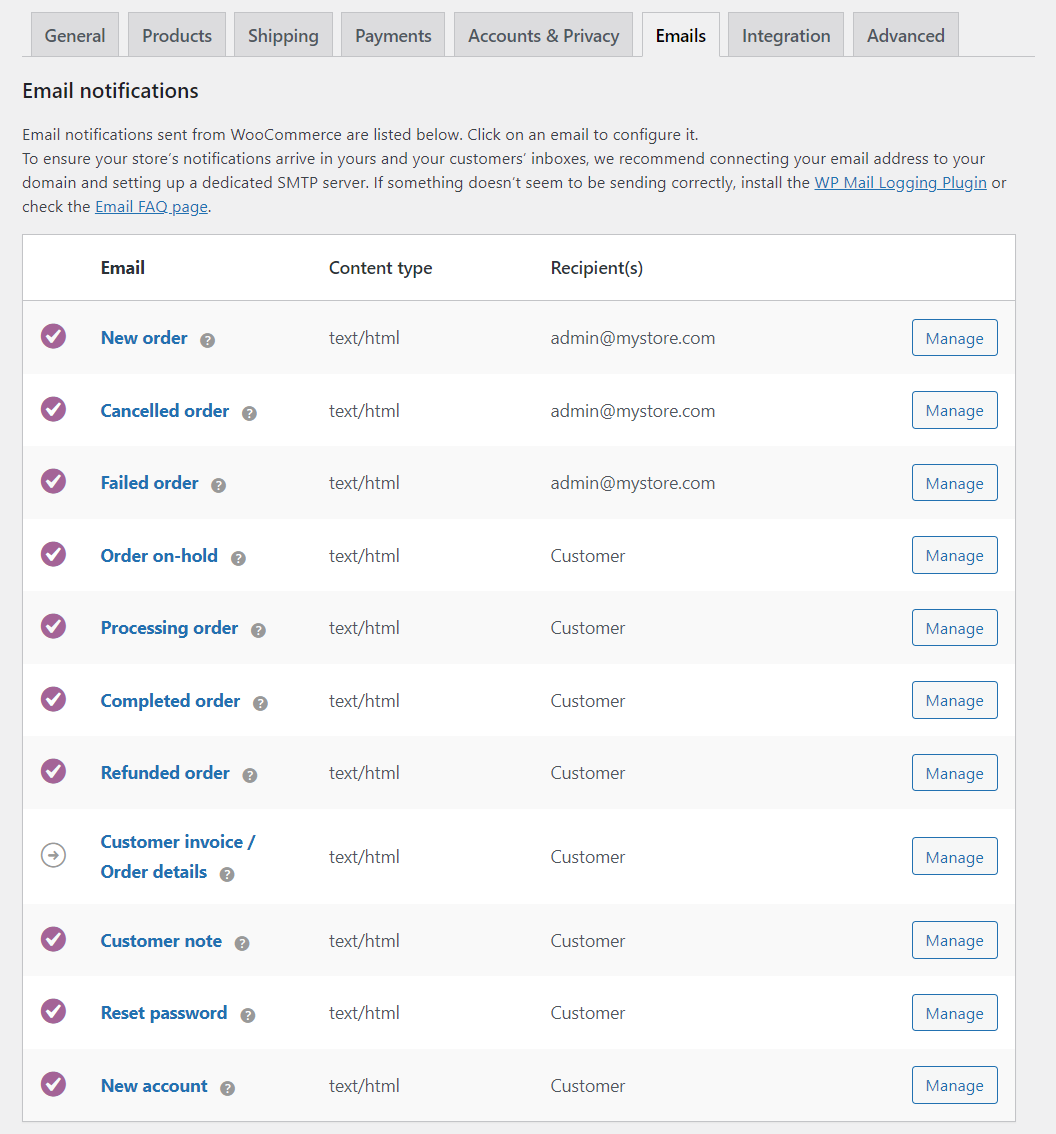
Dacă faceți clic pe opțiunea Gestionați de lângă orice e-mail, veți putea edita mesajul pe care îl vor primi utilizatorii. Aceasta include subiectul, conținutul și formatul:
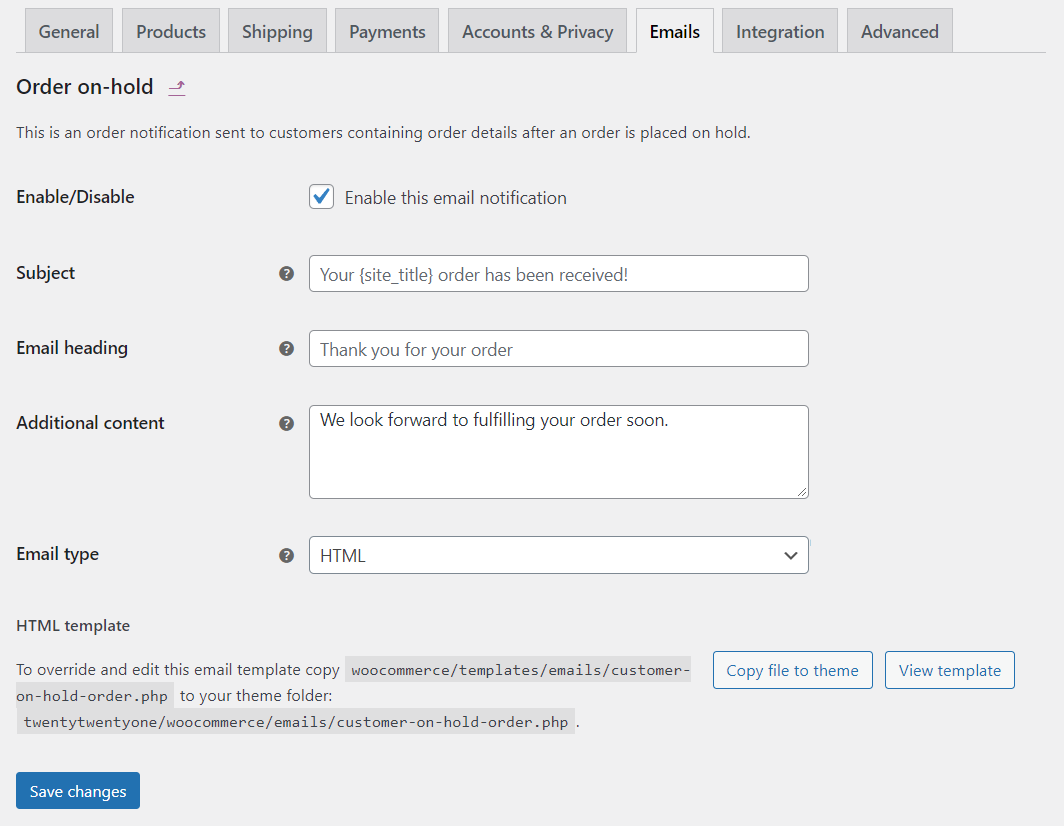
WooCommerce vă permite să utilizați mai mulți substituenți atunci când personalizați e-mailurile. Acestea includ:
- {Titlul Site-ului}
- {adresa site-ului}
- {Adresa paginii}
- {Data comandă}
- {număr de ordine}
După ce sunteți mulțumit de conținutul fiecărui e-mail, faceți clic pe Salvați modificările .
Acest ecran vă permite, de asemenea, să configurați „expeditorul” pentru campanii și să vă modificați stilurile de e-mail:
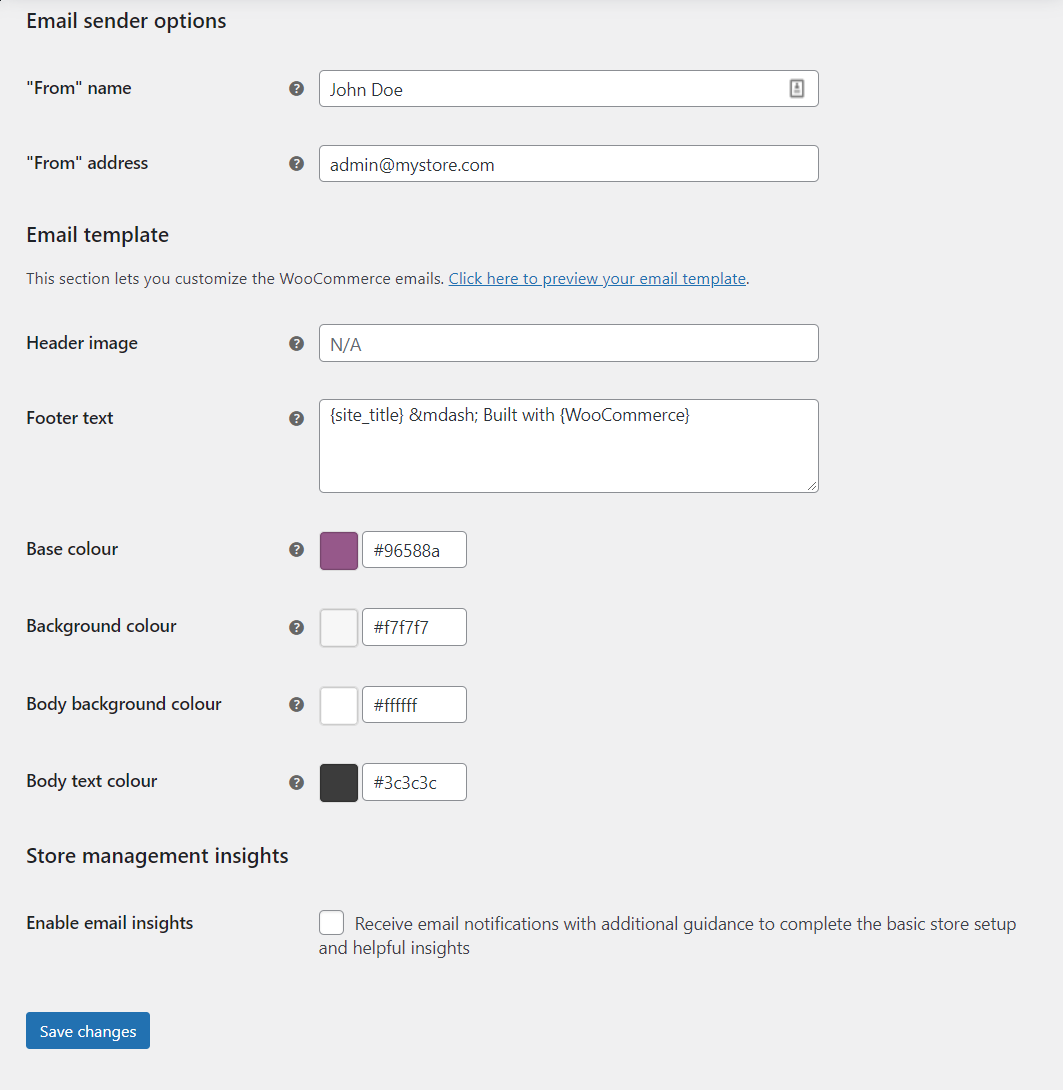
Personalizarea stilurilor de e-mail este simplă. WooCommerce vă permite să setați o imagine de antet, să modificați textul subsolului inclus cu fiecare mesaj și să schimbați culorile implicite. De asemenea, puteți activa opțiunea Activare informații despre e -mail pentru a primi e-mailuri „tutoriale” de la WooCommerce, în cazul în care doriți îndrumare suplimentară.
Setări avansate WooCommerce
Ecranul Setări avansate include o gamă largă de opțiuni de configurare suplimentare. Acest ecran include șase sub-secțiuni, așa că să începem cu opțiunile de configurare a paginii .
Configurare pagina
Ecranul de configurare a paginii vă permite să setați locația pentru paginile importante din WooCommerce, cum ar fi paginile de finalizare a comenzii și Contul meu :
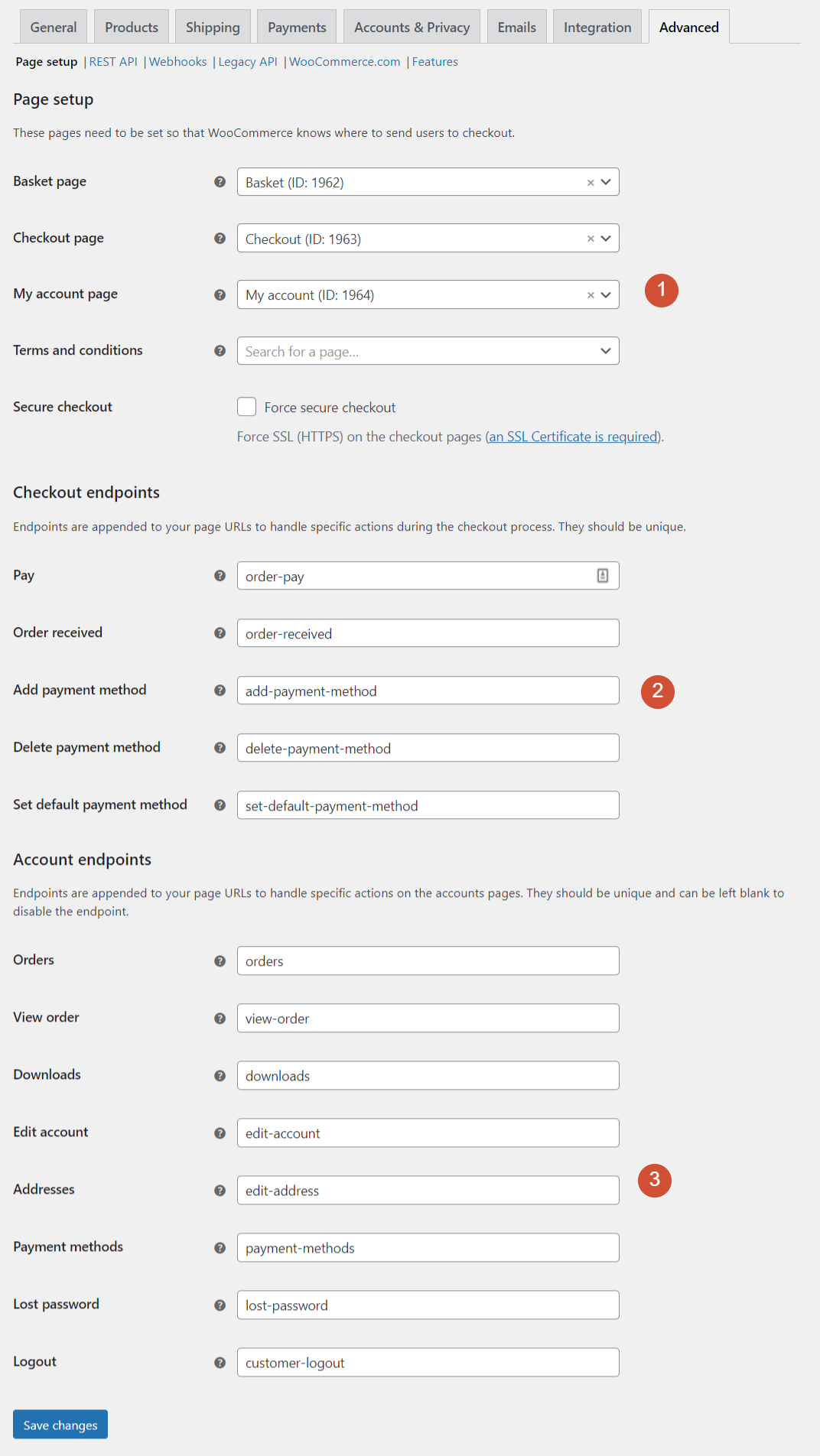
WooCommerce configurează automat paginile pentru aceste funcții cheie. De asemenea, puteți desemna adrese URL unice pentru punctele finale de finalizare a contului și de finalizare a contului . Singura cerință pentru punctele finale este ca fiecare slug să fie unic.
Rest API și Webhooks
Fila Setări avansate vă permite, de asemenea, să creați o cheie API sau un nou webhook pentru magazinul dvs. Iată o privire rapidă asupra ecranului Webhooks :
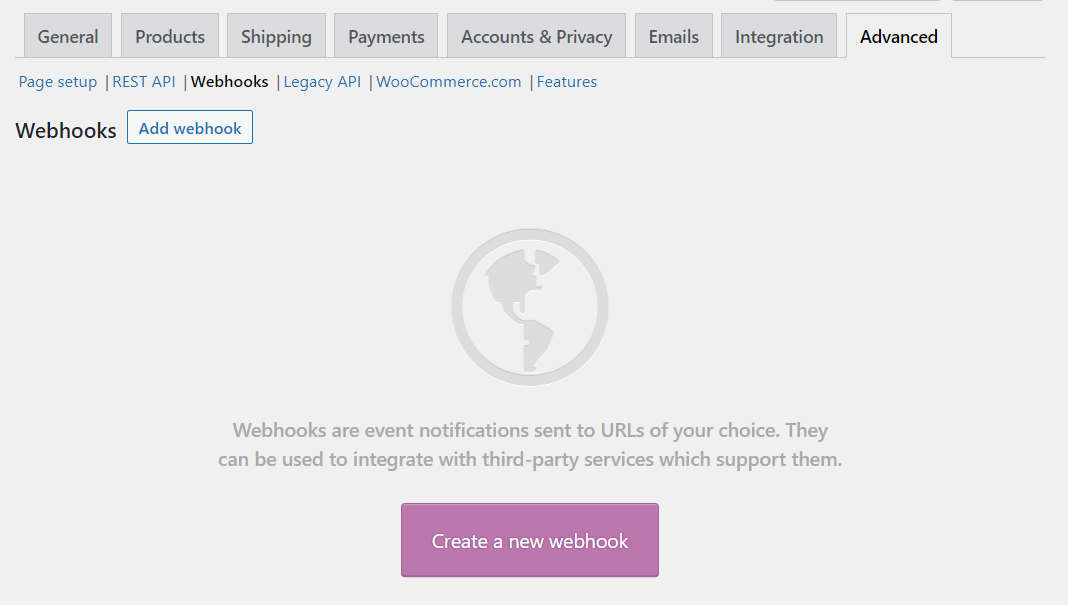
Crearea de webhook-uri și chei API este un proces complicat și este necesar doar dacă trebuie să acordați aplicațiilor externe acces la datele WooCommerce. Puteți citi mai multe despre cum să creați API-uri WooCommerce și despre generarea de webhook-uri în documentația pluginului.
WooCommerce.com
Ecranul de setări WooCommerce.com vă permite să activați WooCommerce.com să colecteze informații despre magazinul dvs., pe care apoi le va folosi în scopuri de dezvoltare:
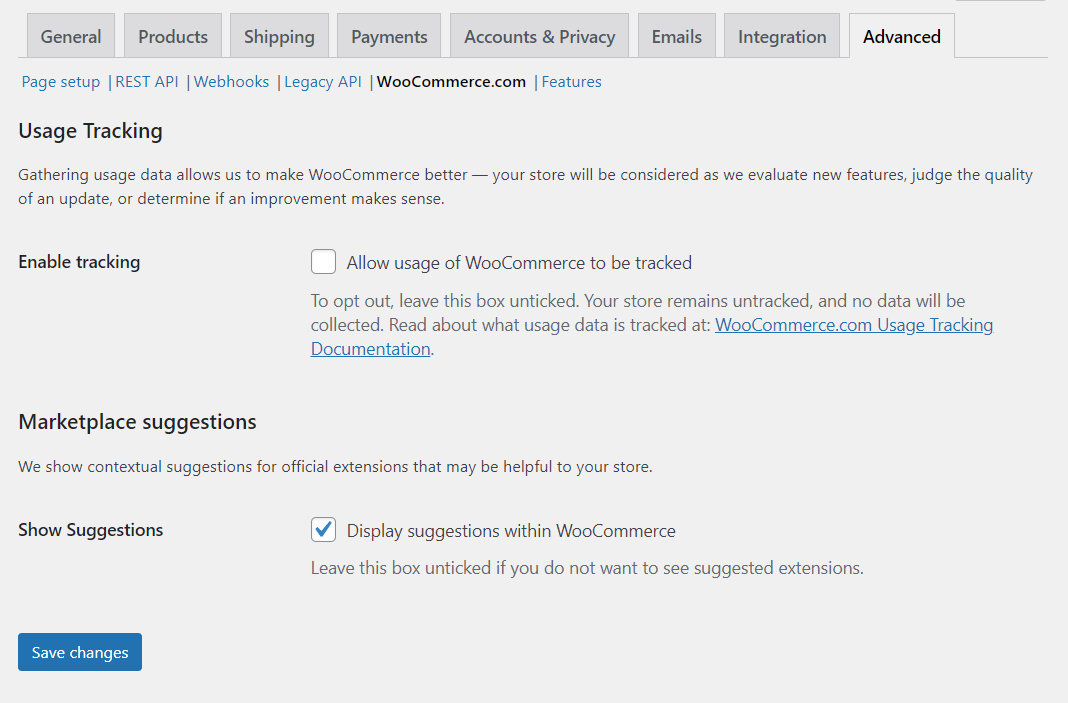
De asemenea, puteți dezactiva setarea Afișați sugestii . Acest lucru va împiedica WooCommerce să vă arate recomandări de extensii pe măsură ce configurați celelalte setări ale pluginului.
Caracteristici
Nu în ultimul rând, ecranul de setări WooCommerce Features vă permite să verificați noi funcții care sunt încă în dezvoltare. Exact ceea ce este disponibil aici va depinde de versiunea WooCommerce pe care o utilizați:

Rețineți că testarea funcțiilor care sunt încă în dezvoltare poate duce la erori sau erori pe site-ul dvs. Deci, cel mai bine este să le încercați mai întâi pe un site de organizare.
Concluzie
Configurarea setărilor WooCommerce poate fi intimidantă, deoarece pluginul oferă o gamă atât de largă de opțiuni. Cu toate acestea, WooCommerce vă oferă, de asemenea, o mulțime de îndrumări, făcându-vă un proces relativ simplu de a vă configura magazinul corect.
Pentru un magazin nou, va trebui să configurați setările pentru produse și livrare, precum și procesoarele de plată pe care le veți folosi. Odată ce vă ocupați de aceste elemente fundamentale, puteți trece la setările mai avansate, cum ar fi opțiunile de confidențialitate și notificările prin e-mail. După aceea, puteți începe să lucrați vânzând produse prin intermediul magazinului dvs. online.
Aveți întrebări despre configurarea setărilor WooCommerce? Să vorbim despre ele în secțiunea de comentarii de mai jos!
Imagine prezentată prin Makyzz / shutterstock.com
